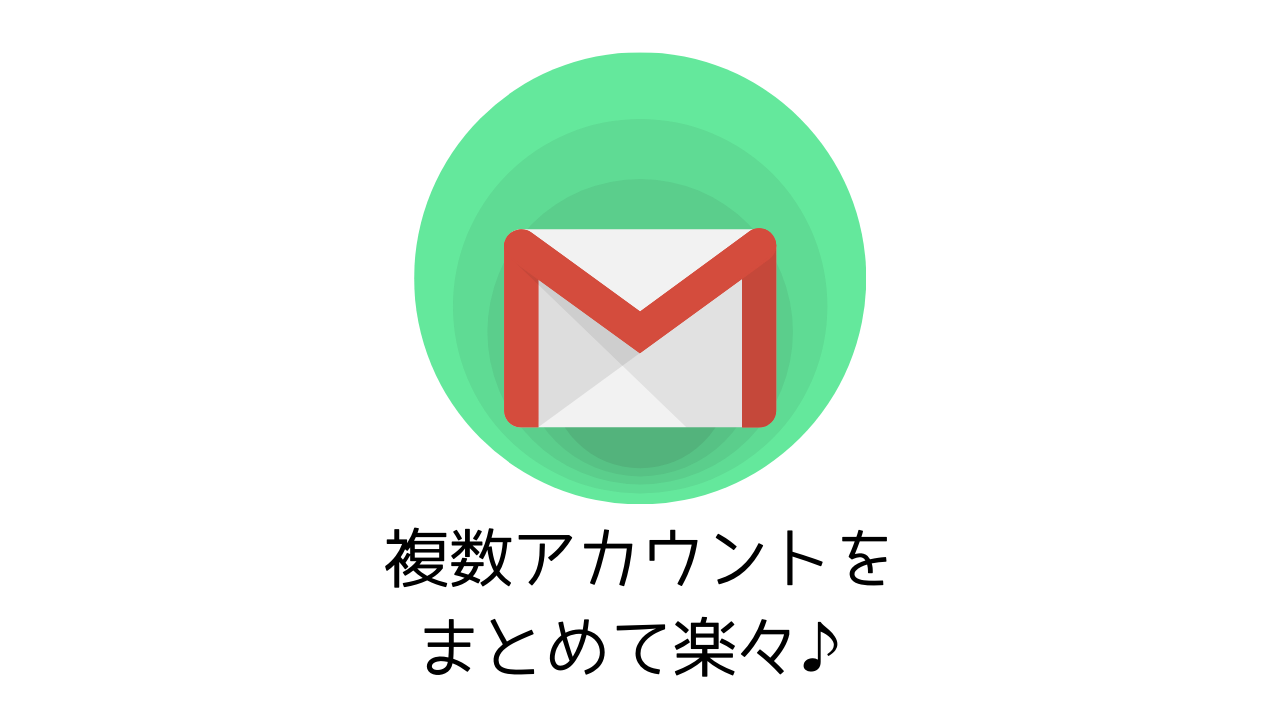Gメールを1つのアカウントで複数管理する手順
Googleのメールサービス、Gmailはとても有名で最大級のメールサービス。
たった1個のアカウントだけではなく、
追加で複数のアカウントを所持している人も多いです。
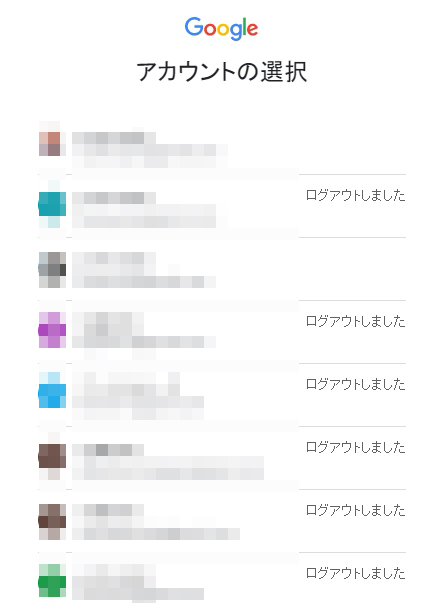
しかし、アカウント数が増えれば増えるほど、
そのメールチェック作業は大変になってきますよね。
いつも見ていないアドレスに実はメールが届いていたなど、見落としてしまうも事もありそうです。
そんな理由でお困りの方に役立つ機能があります。
それは、アカウントをわざわざログアウトすることなく、
他のGmailアドレスの受信状況を確認できるというものです。
これなら管理はわかりやすそうですね!
では、Gmailの複数アカウントの管理方法について解説していきます。
複数のGmailアカウント管理方法
Gmailのアカウントは基本的に、
1つのメインアカウントを中心に、
複数のアカウントを関連づけることで管理がとっても楽になります。
登録できるアカウント数ですが、1アカウントにつき10個までです。
①Gmail管理画面→歯車マーク→設定をクリック。メインではなくサブのGmail管理画面より行います。
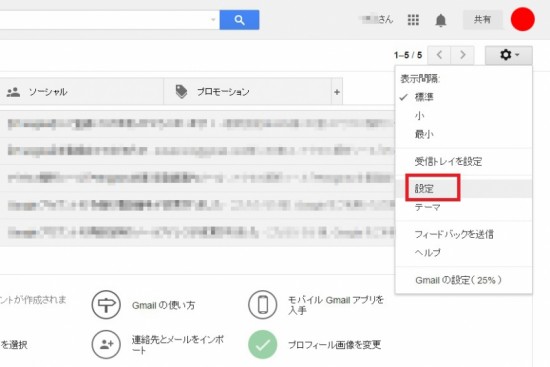
②アカウントとインポート→別のアカウントを追加をクリック。
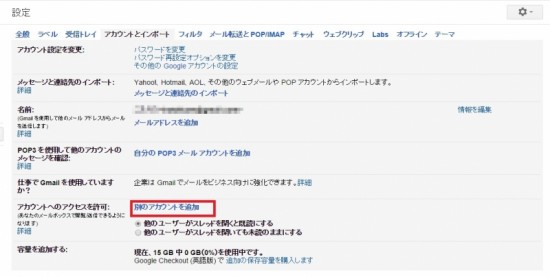
③メインアカウントのメールアドレスを入力し、次のステップへをクリック。
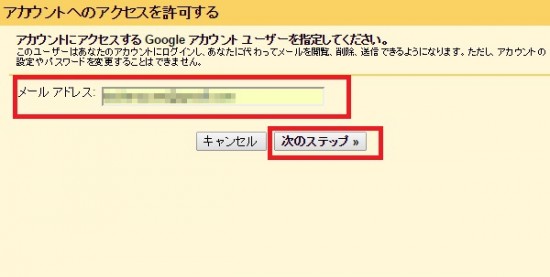
④メールを送信してアクセスを許可をクリック。
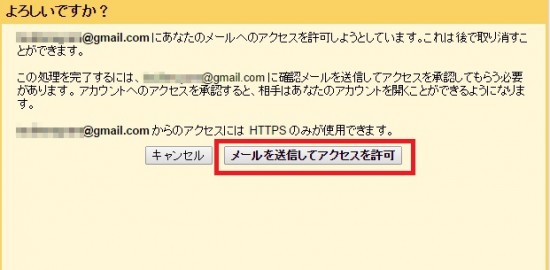
⑤メインアカウントに戻り、メールの中のリンクをクリックして承認する。
メインアカウントの受信ボックスにメールが届いているので確認します。
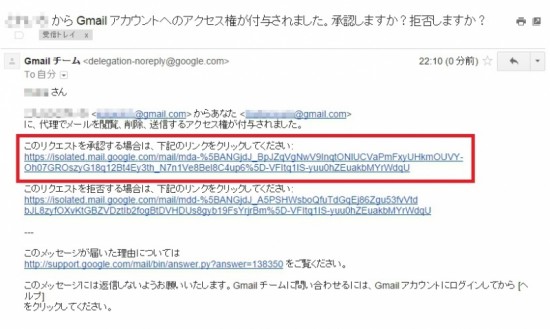
⑥アカウント追加の設定完了です。
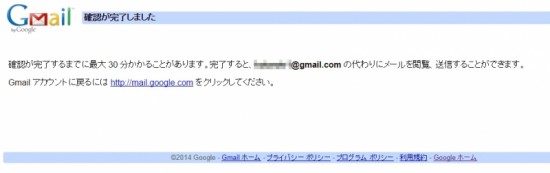
追加されたGmailアカウントを切り替える方法
上記の流れで追加されたアカウントを切り替える方法については、
Gmail管理画面右上のアカウントマークをクリックして行います。
すると、以下のような画面が出てきますので、
切り替えるアカウントをクリックして選択するだけで、
追加アカウントのメールチェックができます。
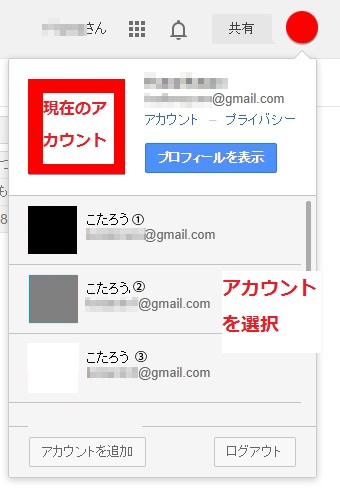
【※注意!!】Gメールが複数あるあなた!それ「乗っ取られ」ていませんか?
登録して放置していたアカウントだったのですが、気が付くと身に覚えのない下記のような状態に。。

パスワード変更した覚えなんて全くなかったのに…、
なぜかブロックされたログインが頻発しています。。
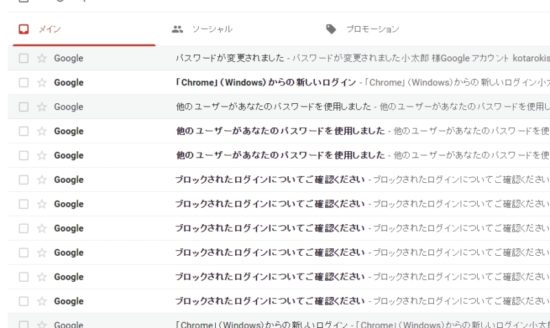
そしてメールを開くと、そこには購入覚えが全くないアプリの購入履歴まで。。
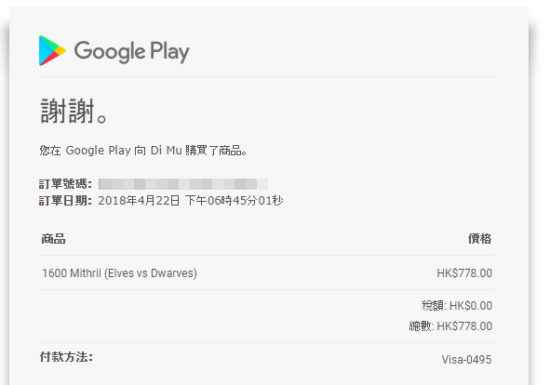
パスワードを勝手に変更、
さらにはグーグルプレイで10,700円(778HK$)分が勝手に購入されていました。。
これは恐ろしい。。。
僕はこのアカウントを上記の手順で作成し、
完全に放置していたのですが、
実はこのような事態は事前に防ぐことができました。。
なので、その防ぎ方をどのように行ったかを以下の記事で紹介しています。
また「もう治らない。アカウントを消去したい。。」
という場合もどのようにすればいいかをまとめました。(僕はこのやり方を行いました↓)